Po Nithindev
Kad se razina napunjenosti prijenosnog računala isprazni, Windows 10 upozorava vas obavijesti o uključivanju izvora napajanja. Ali u sustavu Windows 10 nema značajke koja vas obavještava kad je baterija puna. Zadržavajući Laptop priključen i nakon baterija je potpuno napunjen značajno utječu na njegovo zdravlje. Također, ako nastavite puniti dulje vrijeme, baterija se zagrijava. Ovo nije dobro za bateriju zdravlje. Savjetuje se da baterija bude napunjena između 30 i 90 posto kako bi baterija dugo trajala. Ako koristite bilo koji softver za upravljanje baterijama, on će vas obavijestiti kad se razina baterije napuni. Ako ne upotrebljavate takav softver, ne brinite, možete iskoristiti jednostavnu skriptu da biste obavili posao. Scenarij je zapravo napisao Mr. John Howard. Zapravo, skripta je napisana kako bi obavijestila kada razina baterije dosegne 95%. Napravio sam male promjene u skripti kako bih obavijestio kada je razina napunjenosti baterije 99% umjesto 95%. Čitajte dalje da biste saznali kako koristiti ovu skriptu za dobivanje obavijesti kada se baterija napuni.
Kako dobiti bateriju Potpuno napunjena obavijest
- Preuzmite FullBattery.zip datoteku i izdvojite zip datoteku da biste je dobili FullBattery.vbs datoteka. Imajte na umu da skriptu možete urediti prema svojoj želji tako što ćete je otvoriti u bilježnici. Možete promijeniti postotak u kojem želite biti obaviješteni.
- Da biste omogućili obavijest, samo dvaput kliknite na FullBattery.vbs datoteka. Neće vam biti prikazana obavijest ili novi prozor. Također, ako skriptu pokrenete više puta, bit će više instanci. Ako se izvodi više instanci, dobit ćete više obavijesti. Možete izbjeći pokretanje FullBattery.vbs svaki put kad uključite računalo. Za to morate pokrenuti skriptu pri pokretanju.
- Da biste pokrenuli skriptu pri pokretanju, stvorite prečac do datoteke FullBattery.vbs datoteku s izbornika desnim klikom.
- otvorena Trčanje naredbeni okvir pritiskom na Win + R. I upišite ljuska: pokretanje. Klik u redu za pokretanje mape Startup.
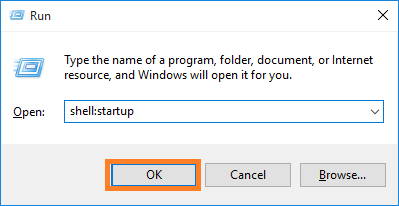
- Sada kopirajte FullBattery.vbs - Prečac koje ste upravo stvorili za Pokretanje mapu. Slično tome, možete pokrenuti bilo koju aplikaciju ili skriptu kada se sustav pokrene kopiranjem prečaca na Pokretanje mapu.
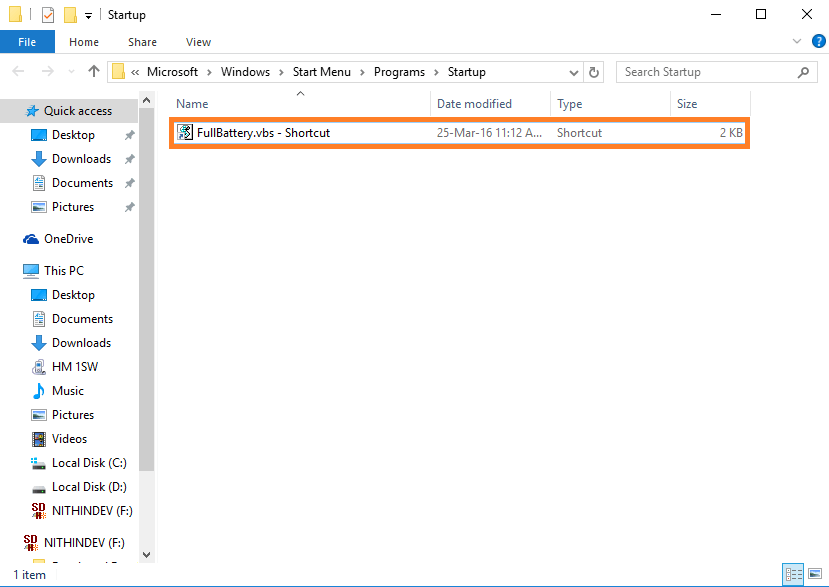
- Samo ponovo pokrenite računalo.
- Od sada pa nadalje, kad se baterija napuni, primat ćete obavijest Baterija je potpuno napunjena u malom prozoru. Tekst koji želite prikazati možete promijeniti uređivanjem FullBattey.zip datoteka.
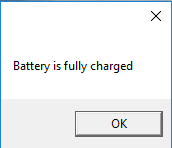
Nadam se da je članak bio koristan.
Napomena: - Ako želite deinstalirati skriptu, samo pritisnite Win + R tipka I tip ljuska: pokretanje. Kliknite U redu da biste pokrenuli mapu Startup. Izbrišite prečac odavde.


